Tā vietā, lai steigtos uz stacionāro veikalu, izveidojiet savus pielāgotos ielūgumus jebkuram gaidāmajam pasākumam, izmantojot Microsoft Word 2013 un savu mājas printeri. Oficiāliem pasākumiem apsveriet iespēju izmantot augstas kvalitātes biezu papīru vai kartonu. Parasts mašīnrakstīšanas papīrs parasti jūtas nedaudz vājš, ja to izmanto kā ielūgumu.
1. darbība: iestatiet lapas izmēru un piemales
Atveriet jaunu, tukšu Word dokumentu. Noklikšķiniet uz Lapas izkārtojums cilni, pēc tam Izmērs ikonu un pēc tam atlasiet Vairāk lappušu izmēru nolaižamās izvēlnes apakšā.
Dienas video

Atveriet izvēlni Lapas iestatīšana.
Attēla kredīts: Ekrānuzņēmums ar Microsoft pieklājību.
Norādiet Platums un Augstums ielūgumiem collās, lai tie atbilstu jūsu aploksnēm. Atcerieties, ka tie ir nedaudz mazāki par aploksni, lai tie ietilptu iekšā. Mūsu piemērā mēs izmantojam 5,5 collu platumu un 4,25 collu augstumu, ko var drukāt četrās partijās uz standarta burtu izmēra kartona.
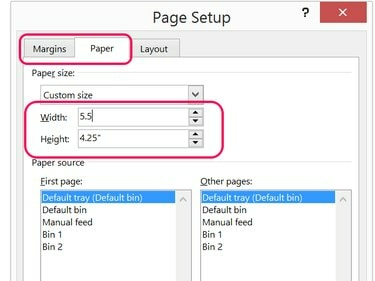
Iestatiet ielūgumam pielāgotu lapas izmēru atbilstoši savām vajadzībām.
Attēla kredīts: Ekrānuzņēmums ar Microsoft pieklājību.
Noklikšķiniet uz Margas cilne Lapas iestatīšanas logā un norādiet piemales lielumu. 0,5 collu piemalei ap visām četrām pusēm vajadzētu būt piemērotai lielākajai daļai mājas printeru. Saglabājiet Notekcaurule iestatīšana uz nulli.
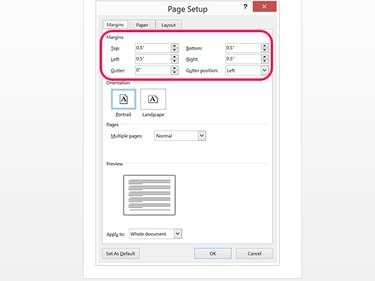
Samaziniet visas četras piemales.
Attēla kredīts: Ekrānuzņēmums ar Microsoft pieklājību.
2. darbība: pievienojiet tekstu
Ierakstiet tekstu tā, kā tas ir vispiemērotākais jūsu ielūgumam. Ja neizmantojat teksta efektus, varat vienkārši ievadīt vārdus, tāpat kā rakstītu burtu. Ja vēlaties tekstam lietot efektus, izmantojiet teksta lodziņus vai Word Art. Mūsu piemērā nosaukumam mēs izmantojam Word Art, lai tam varētu pievienot atspulgu efektus.

Word Art ikona atrodas pa labi no tekstlodziņa ikonas.
Attēla kredīts: Ekrānuzņēmums ar Microsoft pieklājību.
Lai ievietotu tekstlodziņu, noklikšķiniet uz Ievietot cilni un noklikšķiniet uz Tekstlodziņš ikonu. Lai ievietotu Word Art, noklikšķiniet uz mazākā Vārda māksla ikonu. Atlasiet stilu un pēc tam velciet kursoru no lapas kreisās malas uz labo malu.
Lai pievienotu efektus tekstlodziņam vai Word Art lodziņam, noklikšķiniet uz Zīmēšanas rīku formāts cilni, kamēr lodziņš ir atlasīts, un noklikšķiniet uz mazā Bultiņa blakus Vārdu mākslas stili. Paplašiniet izvēlnes opcijas, kas tiek rādītas labajā pusē, lai pievienotu efektus, piemēram, a Ēna, Atspulgs. vai Mirdzums.
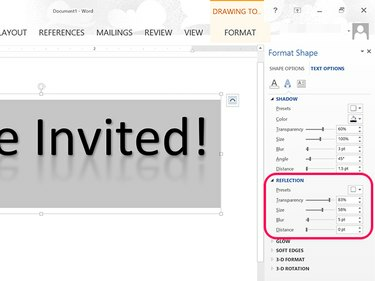
Šim ielūguma nosaukumam ir pievienots daļēji caurspīdīgs atspoguļojums.
Attēla kredīts: Ekrānuzņēmums ar Microsoft pieklājību.
Iezīmējiet tekstu un noklikšķiniet uz Mājas cilne, lai mainītu fontu, fonta lielumu un līdzinājumu. Atlasiet fontus, kas labi atbilst pasākumam. Piemēram, Brodvejas fonts lieliski iederas izklaides pasākumos, taču nederētu tipiskam kāzu ielūgumam.

Mājas kinozāles atvēršanai Brodvejas fonts darbojas labi.
Attēla kredīts: Ekrānuzņēmums ar Microsoft pieklājību.
Programma Word automātiski nekoriģē tekstlodziņu piemales, tāpēc jums ir jāpārliecinās, ka burti nepārsniedz piemales, mainot lodziņa labās un kreisās malas izmērus.
3. darbība: pievienojiet apmali
Noklikšķiniet uz Dizains cilni un atlasiet Lapas apmales ikonu. Lapas apmale ne vienmēr ir nepieciešama, taču tā var uzlabot kopējo dizainu.
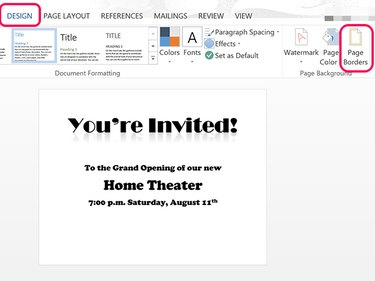
Lapas apmales ikona atrodas zem cilnes Dizains.
Attēla kredīts: Ekrānuzņēmums ar Microsoft pieklājību.
Izvēlieties apmales stilu, kas atbilst notikuma raksturam. Plāna līnija labi der formāliem ielūgumiem. Jautram pasākumam, piemēram, bērna dzimšanas dienas ballītei, mēģiniet izmantot kādu no Word daudzajām mākslas apmaļu opcijām. Mūsu piemērā mēs izmantojam filmas apmali, lai piesaistītu mājas kinozāles atveri.
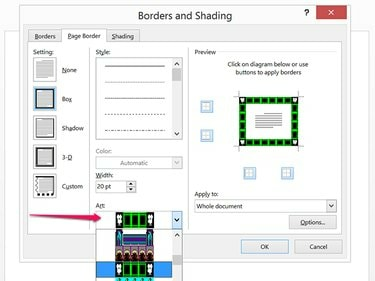
Pievienojiet jautru mākslas apmali cēloniska pasākuma ielūgumam.
Attēla kredīts: Ekrānuzņēmums ar Microsoft pieklājību.
4. darbība: pievienojiet līnijas vai attēlus
Izvēlieties Ievietot izvēlni, lai ielūgumā ievietotu līnijas, formas vai attēlus. Lai, piemēram, pievienotu rindiņu zem atslēgas frāzes, atlasiet Līnija opcija no Formas ikonu. Turot nospiestu taustiņu Shift, kamēr velkat kursoru, līnija saglabāsies pilnīgi horizontāli vai vertikāli.
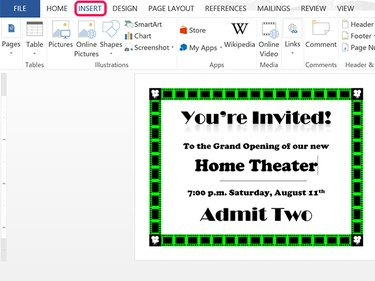
Šim ielūgumam ir pievienota tieva piespraudes josla.
Attēla kredīts: Ekrānuzņēmums ar Microsoft pieklājību.
Dzimšanas dienas ballītes ielūgumam var noderēt dzimšanas dienas zēna vai meitenes attēls no datora vai tiešsaistes balonu vai kūku attēli. Mazie attēli var būt ievietots tekstā, vai izmantots kā a fona attēls. Lai mainītu līnijas, formas vai attēla izskatu, noklikšķiniet uz Attēla rīku formāts cilne.
5. darbība: izdrukājiet ielūgumus
Pirms ielūguma drukāšanas pārbaudiet to. Pārliecinieties, vai ir norādīta visa informācija, tostarp:
- pasākuma nosaukums vai apraksts.
- datums un laiks.
- Atbildiet, ja nepieciešams pasākuma plānošanai.
- pasākuma adrese, ja tā nav acīmredzama.
Lai uz vienas lapas izdrukātu vairāk nekā vienu ielūgumu, izveidojiet katrai lapai tik daudz kopiju, cik nepieciešams. Lai to izdarītu ātri, nospiediet Ctrl-A un Ctrl-C lai atlasītu visu lapā. Novietojiet kursoru lapas apakšā un nospiediet Ctrl-V lai ielīmētu tik daudz kopiju, cik nepieciešams.
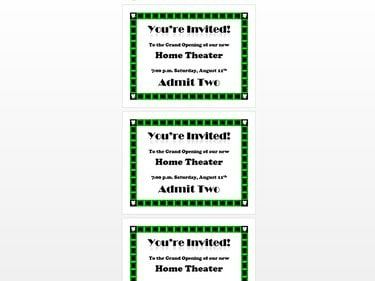
Šeit mēs esam nokopējuši četras lapas, lai drukātu uz vienas papīra lapas.
Attēla kredīts: Ekrānuzņēmums ar Microsoft pieklājību.
Noklikšķiniet uz Fails cilni un noklikšķiniet Drukāt. Lai katrā lapā izdrukātu četras kopijas, noklikšķiniet uz 4 lapas uz lapas opciju sadaļā Lapas. Izvēlieties numuru Kopijas jums ir nepieciešams un noklikšķiniet uz Drukāt pogu.
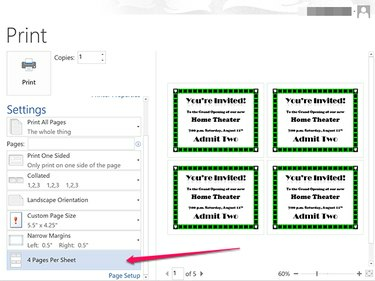
Katrā lapā ir četri mūsu ielūgumi
Attēla kredīts: Ekrānuzņēmums ar Microsoft pieklājību.
Padoms
Ja atverat ielūguma DOCX failu pēc tā saglabāšanas, noteikti izmantojiet Drukas izkārtojums skats, kas pieejams cilnē Skats. Ja Word pēc noklusējuma ir Web izkārtojuma skats, tas atceļ formatējumu un lapas apmales nebūs redzamas.



